Google Drive, konumunuzdan bağımsız olarak dosyalara her yerden erişmenizi sağlayan bulut depolama araç setinizdir. Bu nedenle, size sorunsuz bir şekilde vermek kullanışlıdır. Mac sistem verilerinize erişim. Ancak, ne zaman olur Google Drive, Mac'te yer kaplıyor? Kaldırmaktan başka seçeneğiniz olmayan nokta budur.
Kaldırma seçimi, verilerinizi kaybedeceğiniz anlamına gelmez. Giriş bilgilerine sahip olduğunuz veya bunun yerine aynı E-postayı kullandığınız sürece başka bir cihazdan erişebilirsiniz. Bu makale, Uygulamayı kaldırmak için kullanabileceğiniz üç yaklaşımı incelemektedir. 1. kısımdaki seçeneklerden biri, uygulamalardan herhangi birini kaldırmak için Finder işlevini içeren dahili işlevi kullanmaktır.
Bir Mac aygıtında komut satırı işlevlerini kullanma fikri olan kişiler için olan komut satırı işlevlerine de bakıyoruz. Son olarak, tüm temizleme ve kaldırma işlevleri için otomatik bir dijital çözüm olan Mac Cleaner'a bakıyoruz. Okumaya devam edin ve Mac'te Google Drive'ı nasıl kaldıracağınızı öğrenin.
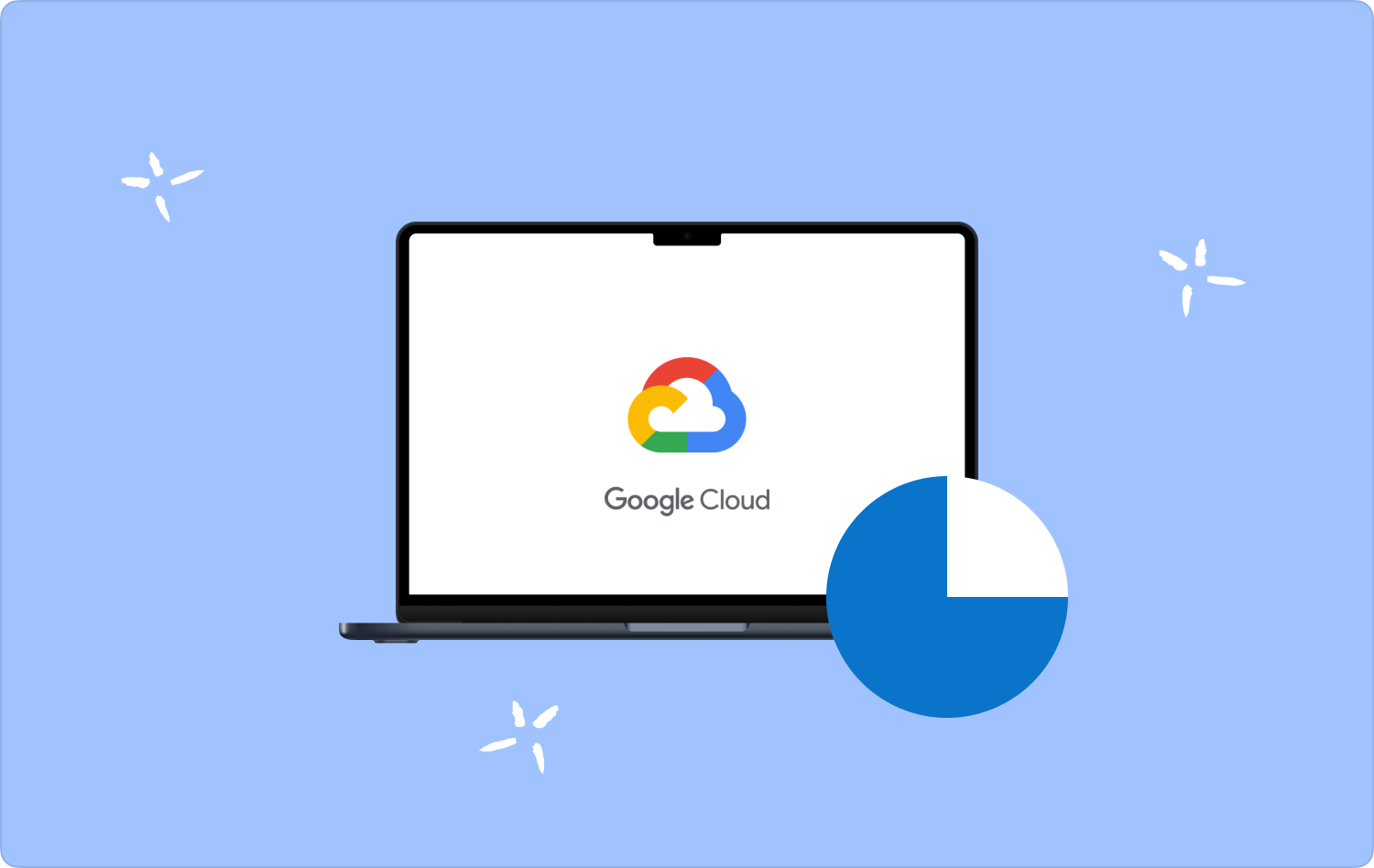
1. Bölüm: Google Drive Mac'te Yer Kaplıyor, Finder'ı Kullanarak Kaldırın2. Bölüm: Google Drive Mac'te Yer Kaplıyor; Manuel Olarak Kullanarak Kaldırın3. Bölüm: Google Drive, Mac Cleaner Kullanarak Mac Kaldırmada Yer KaplıyorSonuç
1. Bölüm: Google Drive Mac'te Yer Kaplıyor, Finder'ı Kullanarak Kaldırın
Mac'te yer kaplayan Google Drive'ı sıralamak için manuel seçeneğin avantajı, yalnızca Uygulamayı değil, kalanları da kaldırabilmenizdir. Uygulama, sistem dosyalarını çalıştırma konusunda biraz bilgi sahibi olmanızı gerektirir. Bu insan kategorisi için basit bir uygulamadır, çünkü sadece bu prosedürü takip eder.
- Klavye kısayolunu kullanın ve tuşuna basın. Shift+Komut+G Finder'ı açmak için veya arama düğmesini kullanın ve tıklayın Bulucu.
- Git Dosya seçeneğini ve tıkla Kütüphane.
- Arama düğmesini kullanın ve Google Drive'a yazın Sistemde bulmak için.
- Tıkla Kütüphane menüde görünen menü.
- Google Drive ile ilişkili tüm dosyalar görünecektir, yani bunlar, Uygulamayı kaldırdıktan hemen sonra saklanan tüm artıklardır.
- Dosyaları seçin ve menüyü etkinleştirmek için sağ tıklayın. seçeneği sil; dosyaları çöp kutusu klasörüne göndermek için üzerine tıklayın.
- Çöp Klasörünü bulun ve etkinleştirmek için üzerine sağ tıklayın. "Boş Çöp". Dosyaları Mac cihazından tamamen kaldırmak için üzerine tıklayın.

Yalnızca kalan dosyaları silebilirsiniz ve Uygulamayı silmeyi unutmayın. Google Drive'ın yer kaplamasıyla ilgili soruyu yanıtlamak için Finder'ı kullanmak üzere herhangi bir eğitime ihtiyacınız var mı?
2. Bölüm: Google Drive Mac'te Yer Kaplıyor; Manuel Olarak Kullanarak Kaldırın
Bu bir e-posta hesabı üzerinde çalışan bir uygulama olduğundan, kaldırma işlemine başlamadan önce Uygulamanın sistemle olan bağlantısını kesmeniz önerilir. İşte Uygulamayı yönetmek için ihtiyaç duyduğunuz basit adımlar. Mac cihazları için sistem dosyalarını kullanma konusunda biraz bilginiz var mı?
- Google Drive'ı kapatın arka planda bile çalışıyor olması durumunda.
- Tıkla Uygulama menüsünü seçin ve Uygulamayı silmek için sürükle ve bırak işlevini kullanın. (Hayır, 1. bölümde tartışıldığı gibi kalanlar) Çöp Kutusu klasörüne.
- Çöp Kutusu Klasörüne gidin, üzerine sağ tıklayın ve tıklayın "Boş Çöp" sistemden kaldırmak için.
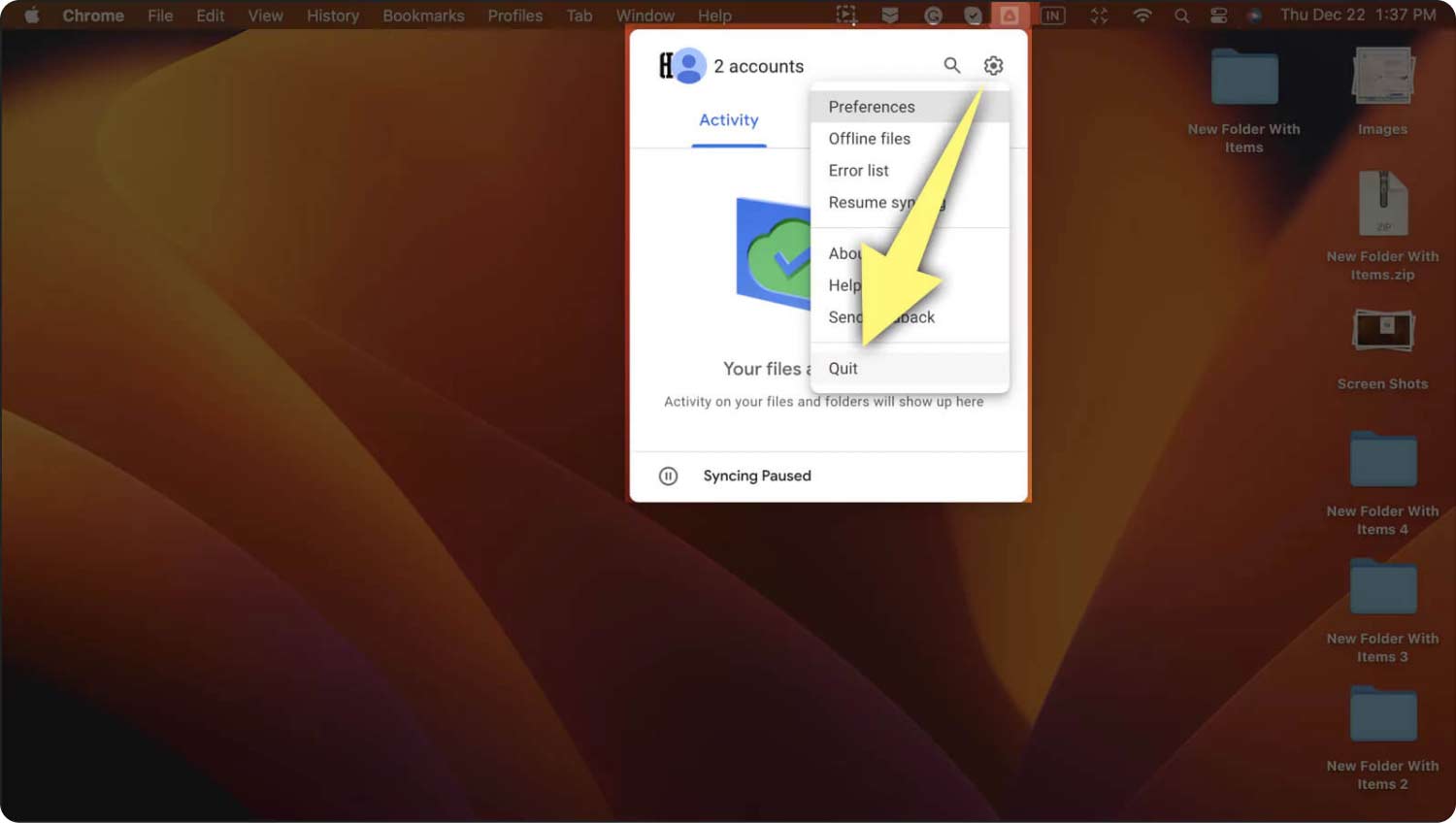
Bu, Google Drive'ın Mac'te yer kaplaması bulmacasını çözmek için Uygulamayı tamamen kaldırmak için yeterli değildir. Daha ileri gitmeli ve kalan dosyaları kaldırmalısınız. Otomatik bir süreç elde etmek için okumaya devam edin.
3. Bölüm: Google Drive, Mac Cleaner Kullanarak Mac Kaldırmada Yer Kaplıyor
TechyCub Mac Temizleyici Mac cihazları için tüm temizleme ve kaldırma işlevleri için başvurulacak Uygulamanızdır. Uygulama, otomatikleştirilmiş süreçler sayesinde, Uygulamayı çalıştırmak için önceden deneyime ihtiyaç duymadan basit bir arayüz üzerinde çalışır.
Mac Temizleyici
Mac'inizi hızla tarayın ve gereksiz dosyaları kolayca temizleyin.
Disk kullanımı, CPU durumu, bellek kullanımı vb. dahil olmak üzere Mac'inizin birincil durumunu kontrol edin.
Basit tıklamalarla Mac'inizi hızlandırın.
Bedava indir
Araç setinin yüksek performansı ve hızlı tarama seçenekleri, onu bu Uygulama için bir artı yapıyor. Ayrıca, bir Uygulama Kaldırıcı ile birlikte gelir; öyle ki, App Store veya dahili uygulamaları sistemden kaldırabilirsiniz. Uygulamanın gelişmiş özelliklerinden bazıları şunlardır:
- Dosya türlerine göre seçici veri temizleme işlevlerini destekler.
- Mac sürümlerinde ve ayrıca cihazlarda sınırı yoktur.
- Dosyaları algılamak ve kaldırmak için Mac aygıtlarında derinlemesine taramalar yapar.
- Kaldırma için 500 MB'a kadar ücretsiz veri sağlar.
İşte düzeltmek için kullanabileceğiniz basit prosedür Google Drive, Mac'te yer kaplıyor:
- Mac Cleaner'ı Mac cihazına indirin, kurun ve çalıştırın.
- Tıkla "Çöp temizleyici" size uygulamayla ilişkili tüm dosyaların bir önizleme listesini vermek için.
- Tıkla "Temiz" seçeneğini seçin ve işlemin tamamlanması için bir süre bekleyin.
- olan bitirme istemini bekleyin. "Temizlik Tamamlandı".

Uygulamanın, Google Drive'ın yer kaplaması ikilemini çözmesi işte bu kadar basit ve kullanıcı dostudur. Temizleme işlevlerini minimum çabayla yönetmek için Uygulama ile birlikte gelen diğer özelliklerden bazılarını deneyin ve keşfedin.
İnsanlar ayrıca okur Mac'te Google Earth Nasıl Kaldırılır 2023 Tam Kılavuz Google Chrome'u Mac Sierra'dan Kaldırma [2023 Güncellemesi]
Sonuç
Şimdi huzurlu musun? Google Drive, Mac'te yer kaplıyor, Mac cihazından kaldırsanız bile Uygulamanın içeriğini koruyabilir misiniz? Kaldırma işlevlerini yönetmek için kaldırma araç setine sahip ve araç setlerinin seçimi konusunda çeşitliliğe sahip olan dijital pazarın ek uygulamalarını keşfetmeniz gerektiğini de unutmamak önemlidir.
Aramanızda, yine de Mac Cleaner'ın en iyi ve en ücretsiz bilgisayar temizleme araç seti Mac aygıtında yüklü ve dahili olarak bulunan tüm uygulamalar için tüm kaldırma, temizleme ve kaldırma işlevleri için. Google Drive'ın fazla yer kaplamamasını sağlamanın yollarını ve araçlarını aramak için akıllıca bir seçim yapın.
